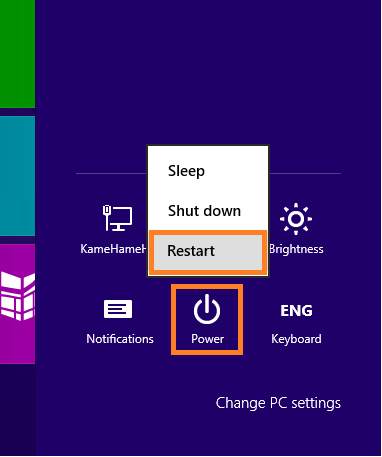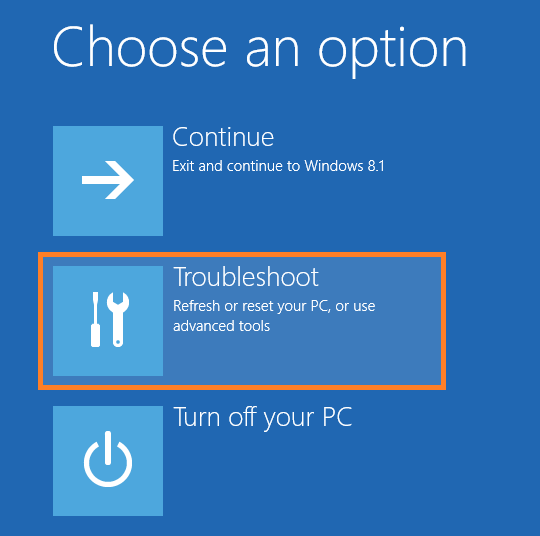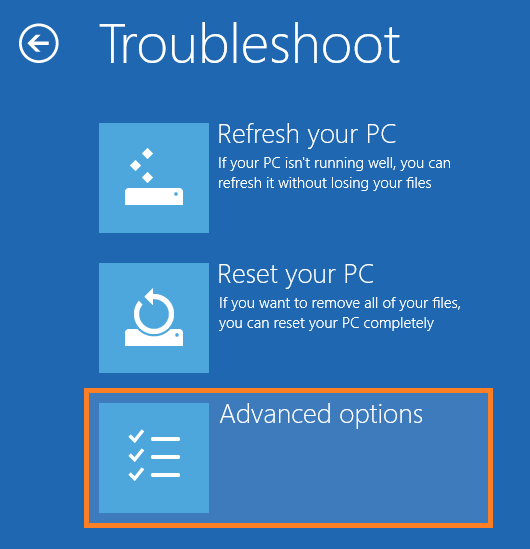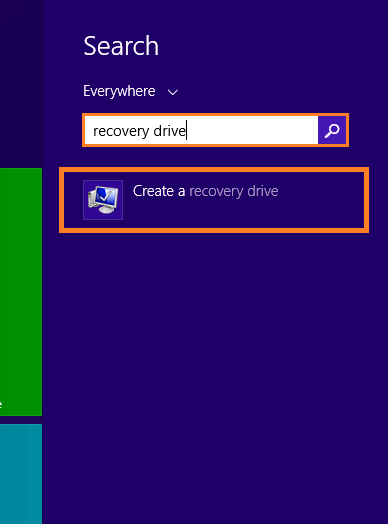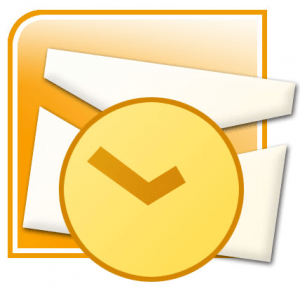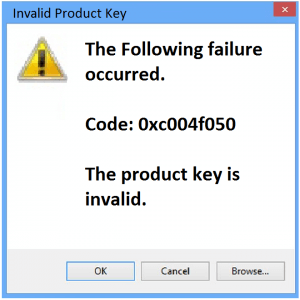So verwenden Sie den abgesicherten Modus in Windows 8.1
Leserfrage:
„Hallo Wally, ich sehe oft Anweisungen in Foren, die sagen: „Versuchen Sie, den Computer im abgesicherten Modus zu starten.“ aber ich weiß nicht, was das bedeutet.“ – Ryan C., USA
Wallys Antwort: Der abgesicherte Modus verbraucht nur sehr wenige Computerressourcen. Ein Computer wird im abgesicherten Modus gestartet, wenn er nicht normal startet oder manchmal eine Fehlerbehebung erforderlich ist. Hier sehen wir uns einige Möglichkeiten an, den Computer in den abgesicherten Modus zu versetzen.
Problem
Ausführen von Windows 8.1 im abgesicherten Modus.
Lösung
Wenn Ihr Computer in den abgesicherten Modus wechselt, startet er mit der geringsten Anzahl an Gerätetreibern und Softwareprogrammen. Dies ist besonders nützlich, wenn auf dem Computer ein Bluescreen auftritt, der Hardwaretreiber abstürzt oder die Software abstürzt.
Der schnellste Weg, unter Windows 8.1 in den abgesicherten Modus zu wechseln
Wenn Sie Ihren Windows 8- oder 8.1-Computer starten können, gehen Sie folgendermaßen vor:
- Drücken Sie die Windows-Taste+I
- Klicken Sie auf das Power-Symbol > klicken Sie auf „Neustart“, während Sie die Umschalttaste gedrückt halten

- Klicken Sie im Bildschirm „Option auswählen“ auf „Fehlerbehebung“.

- Klicken Sie nun auf Erweiterte Optionen

- Klicken Sie auf Starteinstellungen

- Klicken Sie im Bildschirm „Starteinstellungen“ auf die Schaltfläche „Neu starten“.
- Drücken Sie auf dem Bildschirm „Starteinstellungen“ die entsprechende Taste, um den abgesicherten Modus mit Netzwerkbetrieb zu aktivieren.
Im abgesicherten Modus mit Netzwerkbetrieb können Sie das Internet nutzen, während die meisten anderen Treiber deaktiviert sind.
So starten Sie im abgesicherten Modus, wenn Windows überhaupt nicht geladen wird
Wenn Windows überhaupt nicht startet, sollte automatisch der Bildschirm „Automatische Reparatur“ angezeigt werden.
- Klicken Sie im Bildschirm „Automatische Reparatur“ auf „Erweiterte Optionen“.
- Klicken Sie auf die Kachel Starteinstellungen

- Klicken Sie auf Neu starten
- Drücken Sie die entsprechende Taste, um den abgesicherten Modus mit Netzwerkbetrieb zu aktivieren.
Mit einem USB-Wiederherstellungslaufwerk in den abgesicherten Modus wechseln
Es gibt Zeiten, in denen Sie möglicherweise nicht auf andere Weise in den abgesicherten Modus gelangen können. In diesem Fall können Sie ein Windows 8.1-Wiederherstellungslaufwerk auf jedem Computer verwenden, auf dem Windows 8 oder 8.1 ausgeführt wird
- Drücken Sie die Windows-Taste > geben Sie „Wiederherstellungslaufwerk“ ein, um danach zu suchen
- Klicken Sie auf „Wiederherstellungslaufwerk erstellen“, um es zu starten

- Folge den Anweisungen
- Wenn das USB-Flash-Laufwerk erstellt wurde, schließen Sie es an Ihren Computer an und starten Sie den Computer neu, um vom Wiederherstellungslaufwerk zu starten.
Wie verlasse ich den abgesicherten Modus?
Sie können den abgesicherten Modus verlassen und zur normalen Windows 8.1-Umgebung zurückkehren, indem Sie den Computer neu starten.